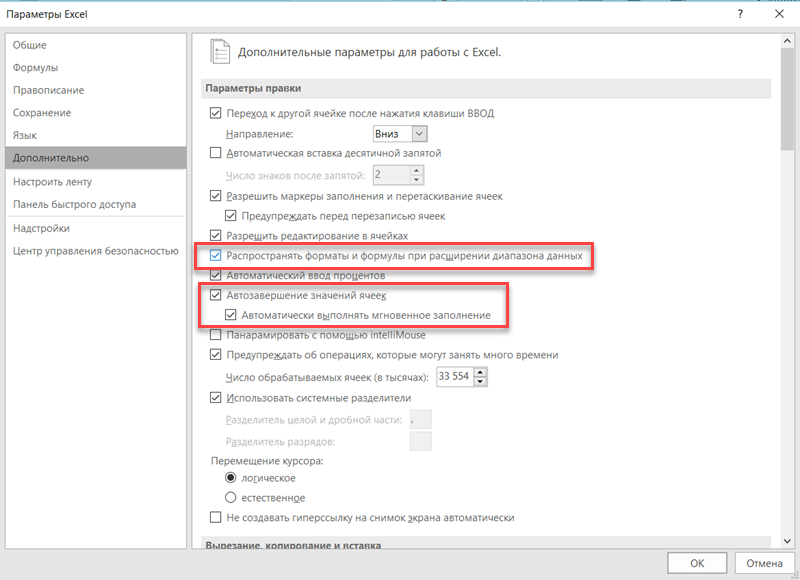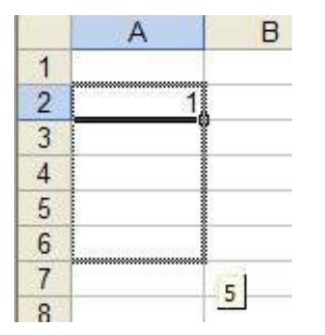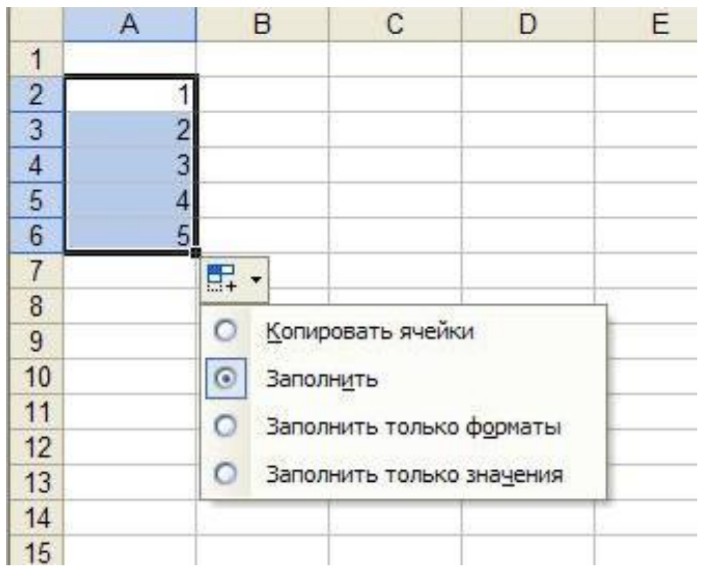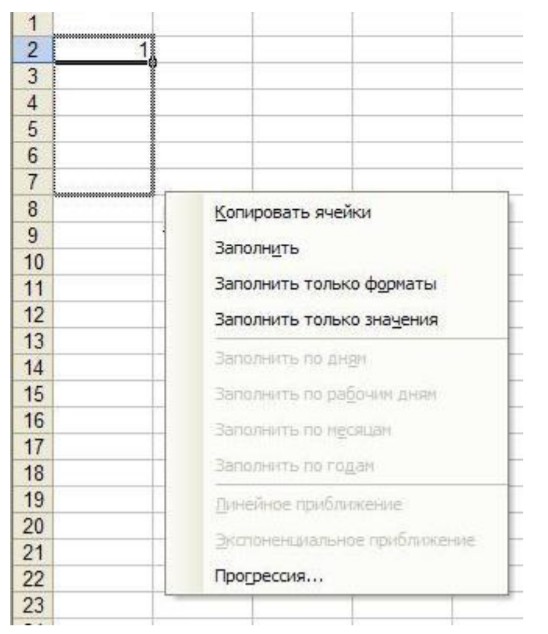Как убрать автозаполнение в excel
Как включить / выключить функцию автозаполнения Excel
Параметр автозаполнения в Microsoft Excel будет автоматически заполнять данные при вводе, но это не полезно в любых обстоятельствах.
К счастью, вы можете отключить или включить автозаполнение в любое время.
Когда вы должны и не должны использовать автозаполнение
Эта функция полезна при вводе данных в таблицу, которая содержит много дубликатов. Когда автозаполнение включено, когда вы начинаете печатать, он автоматически заполняет остальную информацию из окружающего контекста, чтобы ускорить ввод данных.
Допустим, вы вводите одно и то же имя, адрес или другую информацию в несколько ячеек. Без автозаполнения вам пришлось бы перепечатывать данные или копировать и вставлять их снова и снова, что тратит время.
Например, если вы набрали «Мэри Вашингтон» в первой ячейке, а затем много других в следующих, например «Джордж» и «Гарри», вы можете снова набрать «Мэри Вашингтон» намного быстрее, просто набрав «М» и затем нажмите Enter, чтобы Excel автоматически набрал полное имя.
Вы можете сделать это с любым количеством текстовых записей в любой ячейке в любой серии, что означает, что вы могли бы затем напечатать «H» внизу, чтобы Excel предложил «Гарри», а затем снова набрать «M», если вам нужно это Название автозаполнено. Там нет необходимости копировать или вставлять какие-либо данные.
Однако автозаполнение не всегда ваш друг. Если вам не нужно ничего дублировать, он все равно будет автоматически предлагать это каждый раз, когда вы начнете печатать что-то, что имеет ту же первую букву, что и предыдущие данные, что часто может быть скорее неприятностью, чем помощью.
Включить / отключить автозаполнение в Excel
Действия по включению или отключению автозаполнения в Microsoft Excel различаются в зависимости от используемой версии:
В Excel 2019, 2016, 2013 и 2010
В окне параметров Excel откройте Advanced слева.
В разделе « Параметры редактирования » включите или отключите параметр « Включить автозаполнение» для значений ячеек в зависимости от того, хотите ли вы включить или отключить эту функцию.
Нажмите или коснитесь OK, чтобы сохранить изменения и продолжить использование Excel.
Автозаполнение ячеек
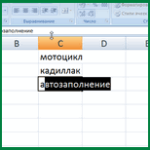
Автоматическое заполнение ячеек
Многие из тех, кто уже пользовался табличным процессором Excel наверное заметили, что при заполнении ячеек, введение первых нескольких символов в ячейку вызывает предложение от программы автоматически дописать эти слова. Далее, когда появляется предлагаемый для заполнения текст уже можно не продолжать вводить эти значения, а просто нажать Enter и все что мы хотели написать оказывается в ячейке автоматически.
Автоматическое завершение заполнения предлагается только в том случае, если эти слова уже были использованы в ячейках выше, то есть в этом же столбце. Даже если мы вводим слова в другом регистре, скажем заглавными буквами, то их формат изменится и будет как в ячейках выше. Таким образом копируется не только содержание вышерасположенных ячеек, но и формат.
Если при заполнении всплывет автозаполнение, но оно нам не нужно, требуется нажать на клавиатуре кнопку Backspace. Но, думается, что у большинства пользователей такой проблемы нет. Если содержимое ячеек начинается с одних и тех же символов то подсказка (завершение) появляется начиная с того символа где появляются различия в записях.
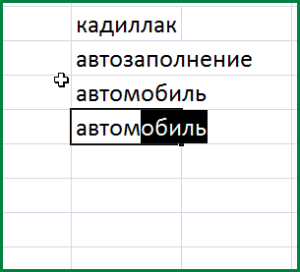
Нужно также обратить внимание на то, что так заполняются не все значения. Автоматическое заполнение ячеек выполняется только для записей, содержащих слова или комбинацию слов и чисел, но не для чисел, включая даты и время.
Как включить автоматическое завершение заполнения
Если по каким-то причинам у вас не работает эта функция, то включить ее можно следующим образом. Нужно кликнуть по кнопке Office и открыть параметры Excel, во вкладке «Дополнительно» найти «Параметры правки» и поставить галочку напротив «Автозавершение значений ячеек». Если захотим отключить автозавершение, галочку убираем.

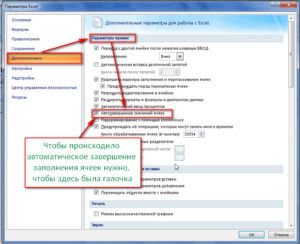
Автоматическое заполнение при помощи мыши
Еще одна возможность автоматического заполнения ячеек таблицы известна уже несколько более узкому кругу пользователей. Однако, воспользовавшись ей однажды, отказаться от этой возможности, как правило, невозможно.
Это заполнение ячеек при помощи так называемого перетаскивания маркера заполнения. Для этого в ячейке с записью, которую надо распространить на другие ячейки, переносим указатель мыши к ее правому нижнему углу, так, чтобы вместо стрелочки отображался крестик (плюсик). Нажимаем левую клавишу мыши и, удерживая ее, перетаскиваем указатель туда, куда нам нужно. После того, как мы отпустим клавишу, во всех ячейках появится перетаскиваемая запись.
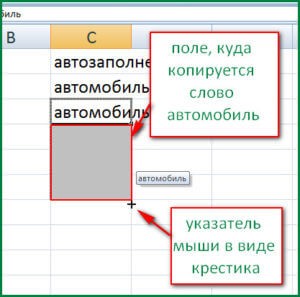
Автозаполнение дней недели, дат, времени
Если это же действие мы сделаем с ячейкой, где вписан день недели, дата или время, например «вторник», то автоматически ячейки заполнятся не этим же значением, а последующими днями недели. Можно составлять календарный план или расписание. Очень удобно, не так ли?
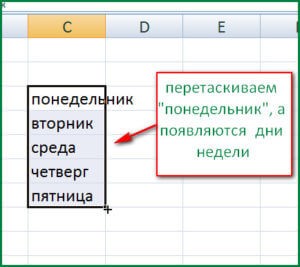
Заполнение числовыми данными
Если выделить ряд ячеек с последовательными числами, например 1 и 2, то в заполняемых путем перетаскивания мышью ячейках будет продолжение числового ряда. А это можно использовать для обозначения столбцов или строк таблицы.
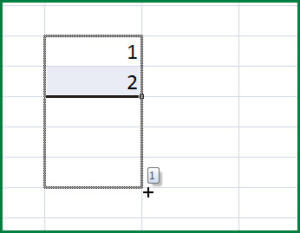
Все о чем говорилось выше можно сделать и правой клавишей мыши, при этом, по завершению перетаскивания откроется список, в котором нужно будет выбрать, что нужно сделать: скопировать, продолжить ряд или скопировать только формат ячеек.
Параметры автозаполнения
При заполнении ячеек перетаскиванием мыши можно заметить, что после того, как отпускается клавиша мыши, появляется значок «Параметры автозаполнения». При клике по которому предлагается несколько вариантов заполнения, среди которых можно выбрать необходимый способ.
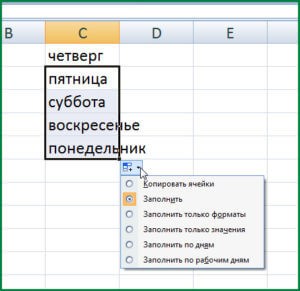
Если вам кажется этот значок назойливым, то убрать его можно, опять же, в параметрах Excel. Здесь во вкладке «Дополнительно», в разделе «Вырезание, копирование…» нужно убрать галочку из строки «Отображать параметры вставки»
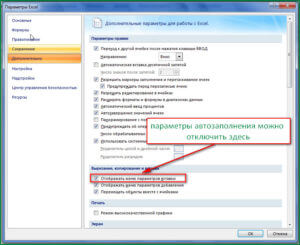
Как видим, приложение Excel предлагает много удобных функций для автоматического заполнения ячеек. Причем все параметры автоматического заполнения можно легко изменять по своему усмотрению. Хотя, все настройки с обращением к параметрам Excel желательно сделать один раз и больше к ним не обращаться.
Как легко сделать автозаполнение в Excel
Как включить / выключить функцию автозаполнения Excel
Параметр автозаполнения в Microsoft Excel будет автоматически заполнять данные при вводе. Вы можете отключить или включить автозаполнение в любое время.
Когда вы должны и не должны использовать автозаполнение?
Эта функция полезна при вводе данных в таблицу, которая содержит много дубликатов. Когда автозаполнение включено, когда вы начинаете печатать, он автоматически заполняет остальную информацию из окружающего контекста, чтобы ускорить ввод данных.
Допустим, вы вводите одно и то же имя, адрес или другую информацию в несколько ячеек. Без автозаполнения вам пришлось бы перепечатывать данные или копировать и вставлять их снова и снова, что тратит время.
Например, если вы набрали «Иван Петров» в первой ячейке, а затем много других в следующих, например «Света» и «Степан», вы можете снова набрать «Иван Петров» намного быстрее, просто набрав «И» и затем нажмите Enter, чтобы Excel автоматически набрал полное имя.
Тем не менее, автозаполнение не всегда хорошая функция. Если вам не нужно ничего дублировать, он все равно будет автоматически предлагать это каждый раз, когда вы начнете печатать что-то, что имеет ту же первую букву, что и предыдущие данные, что часто может быть скорее неприятностью, чем помощью.
Включить / отключить автозаполнение в Excel
Действия по включению или отключению автозаполнения в Microsoft Excel различаются в зависимости от используемой версии:
В EXCEL 2019, 2016, 2013 И 2010
В EXCEL 2007
Выберите «Параметры Excel», чтобы открыть диалоговое окно «Параметры Excel».
Выберите Advanced на панели слева.
Установите флажок рядом с полем « Включить автозаполнение для значений ячеек», чтобы включить или отключить эту функцию.
Выберите ОК, чтобы закрыть диалоговое окно и вернуться к рабочему листу.
В EXCEL 2003
Выберите вкладку «Редактировать ».
Включите / выключите автозаполнение с помощью флажка рядом с параметром Включить автозаполнение для значений ячеек.
Нажмите кнопку ОК, чтобы сохранить изменения и вернуться на рабочий лист.
Автозаполнение данных и формул
Тонкости функции Автозаполнения в MS Excel
Автозаполнение ячеек в Excel – это автоматическое продолжение ряда данных. Примитивными возможностями автозаполнения пользователь начинает пользоваться буквально сразу после начального освоения табличного процессора Excel. Автоматическое заполнение данных в ячейках, наряду с пониманием типов ссылок, является той основой, на которой и строится работа в Excel.
Смотрите также видеоверсию статьи «Тонкости функции Автозаполнения в MS Excel».
Как пользоваться автозаполнением или маркер автозаполнения
Для того, чтобы автоматически заполнить пустые ячейки данными, необходимо протянуть мышкой за правый нижний угол активной ячейки, он представлен небольшим квадратиком, называется «маркером автозаполнения», и растянуть данные на необходимое количество ячеек.
По умолчанию Excel продолжит заполнение данными ячейки в зависимости от имеющихся в выделенных ячейках/ячейке данных, например, если просто растянуть число «1», то остальные ячейки заполнятся единицами, если выделить две ячейки с числами «1» и «2», то Excel продолжит ряд данных: «3», «4», «5» и т.д.
Можно ли как-то повлиять на виды автозаполнения?
Да, если выполнить автозаполнение не с помощью левой клавиши мыши, а с помощью правой, которая отвечает за контекстное меню, то MS Excel предложит варианты заполнения ячеек.
Аналогичного результата (имеется ввиду изменения режима автозаполнения) можно добиться, если воспользоваться командой «Заполнить» из вкладки «Главная», группа «Редактирование», но, в это случае, сначала надо выделить область на листе, которая будет изменяться, а потом воспользоваться соответствующей командой.
А что, если необходимо продолжить текстовый перечень или даты?
Автозаполнение отлично работает с датами, при использовании простого растягивания с помощью маркера заполнения, изменение идет аналогично числам.
А если воспользоваться правой клавишей мышки, или командой «Заполнить», то появляются дополнительные возможности для заполнения.
Примечание: вид отображения дат в Excel зависит от региональных настроек на пользовательском компьютере.
Автозаполнение текста в Excel
Автозаполнение прекрасно работает и с текстом, но здесь есть свои нюансы, если для чисел и дат можно настроить шаг, то, если мы говорим, например, о фруктах, автомобилях, именах Excel не может предугадать что подставлять следующим, поэтому, по умолчанию, автозаполнение работает в режиме копирования.
Однако, пользователю доступна возможность задавать такие списки, а также просматривать существующие. Настройка списков находится по адресу: Файл / Параметры Excel / Дополнительно / Группа Общие / Изменить списки…
По умолчанию, в списках присутствуют перечни дней, месяцев в зависимости от региональных настроек системы пользователя. Можно задать свой произвольный список, или несколько, и пользоваться им при автозаполнении.


Хитрые приемы, о которых мало кто знает.
Вот так работает автозаполнение в Excel, в завершение, пару хитростей работы с автозаполнением.
Хитрость номер один. Если мы имеем один столбец с данными заполненным, а рядом нужно растянуть с помощью маркера автозаполнения, то, в случае большого числя строк, легче просто дважды кликнуть по маркеру и данный автоматически заполняться на такое количество строк, которое присутствует в столбце слева.
Хитрость номер два. По умолчанию, если в ячейке поставить число и протянуть маркером на другие ячейки, то ячейка будет копироваться, однако, если зажать клавишу Ctrl, тогда будет происходить заполнение с инкрементом, т.е. числа будут увеличиваться.
Автозаполнение ячеек в Excel (Декабрь 2021).
Table of Contents:
Параметр AutoComplete в Microsoft Excel автоматически заполняет данные по мере ввода, но это не всегда полезно при любых обстоятельствах.
К счастью, вы можете отключить или включить AutoComplete, когда захотите.
Когда вы должны и не должны использовать автозаполнение
Эта функция великолепна при вводе данных в рабочий лист, содержащий много дубликатов. Когда AutoComplete включен, когда вы начнете вводить текст, он автоматически заполнит остальную информацию из контекста вокруг нее, чтобы немного ускорить ввод данных. Информация может быть автоматически предложена вам на основе того, что было напечатано непосредственно перед ней.
Этот тип конфигурации хорош, когда вы вводите одно и то же имя, адрес или другую информацию в несколько ячеек. Без автозаполнения вам придется повторно указывать данные, которые вы хотите дублировать, или копировать и вставлять их снова и снова, что может занять очень много времени в некоторых сценариях.
Например, если вы набрали «Мэри Вашингтон» в первой ячейке, а затем много других вещей в следующих, например «Джордж» и «Гарри», вы можете набрать «Мэри Вашингтон» снова намного быстрее, просто набрав «М», и затем нажмите Enter, чтобы Excel автоматически установил полное имя.
Это можно сделать для любого количества текстовых записей в любой ячейке в любой серии, что означает, что вы можете ввести «H» внизу, чтобы Excel предложил «Harry», а затем снова введите «M», если вам нужно, чтобы имя автозаполнение. Ни в коем случае не нужно копировать или вставлять какие-либо данные.
Однако автозаполнение не всегда является вашим другом. Если вам не нужно дублировать что-либо, он все равно будет автоматически предлагать его каждый раз, когда вы начнете вводить что-то, которое разделяет ту же первую букву, что и предыдущие данные, что часто может быть более проблематичным, чем помощь.
Включить / отключить автозаполнение в Excel
Шаги по включению или отключению автозаполнения в Microsoft Excel немного отличаются в зависимости от используемой вами версии:
Excel 2016, 2013 и 2010 гг.
Перейдите кфайл > Опции меню.
вПараметры Excel окно, открытьпродвинутый налево.
ПодПараметры редактирования раздел, переключениеВключить автозаполнение для значений ячейки вкл. или выкл. в зависимости от того, хотите ли вы включить эту функцию или отключить ее.
Нажмите или коснитесьХорошо для сохранения изменений и продолжения использования Excel.
Excel 2007
Нажмите Кнопка управления.
выберите Параметры Excel воспитывать Параметры Excel диалоговое окно.
выберите продвинутый в панели слева.
Щелкните поле рядом сВключить автозаполнение для значений ячейки чтобы включить или отключить эту функцию.
выберите Хорошо для закрытия диалогового окна и возврата на рабочий лист.
Excel 2003
Перейдите к инструменты > Опции в строке меню, чтобы открыть Опции диалоговое окно.
ВыбратьредактироватьВкладка.
Включить / выключить автозаполнение с помощью флажка рядом сВключить автозаполнение для значений ячейки вариант.
НажмитеХорошо для сохранения изменений и возврата на рабочий лист.
Как включить или отключить Apple TV Closed Captions
У Apple TV есть субтитры и субтитры, которые вы можете контролировать. Узнайте, как включить или отключить субтитры и изменить визуальный стиль.
Как включить или отключить мой iPad
Функция Apple Find My iPad отлично подходит для поиска потерянного iPad или восстановления украденного iPad. Включение или выключение «Найти мой iPad» легко.
Как отключить автозаполнение формы в Google Chrome
Пошаговые инструкции о том, как отключить функцию автозаполнения формы в браузере Google Chrome на компьютерах и мобильных устройствах.